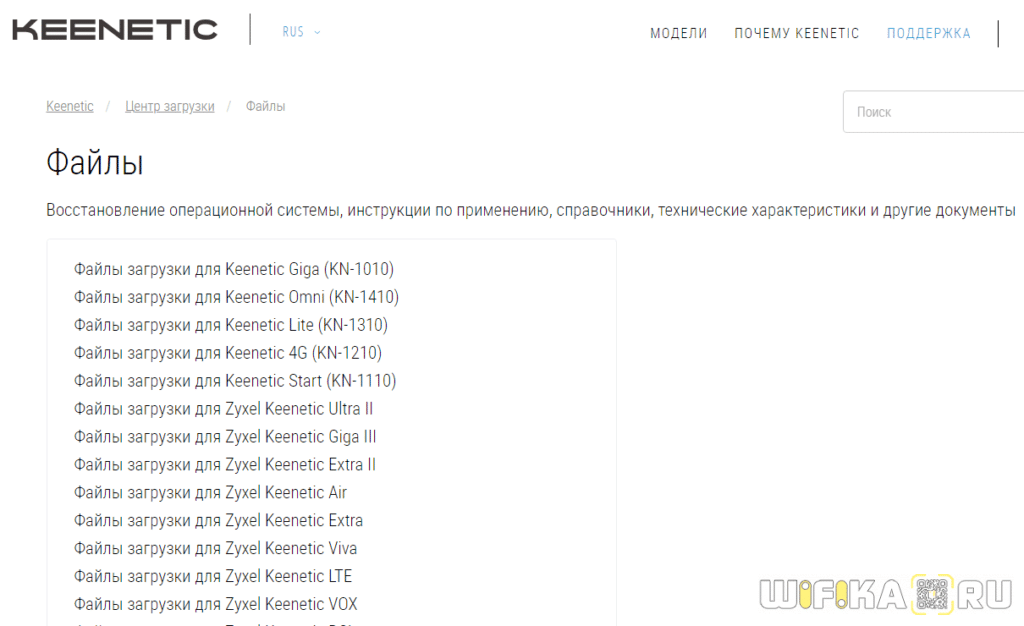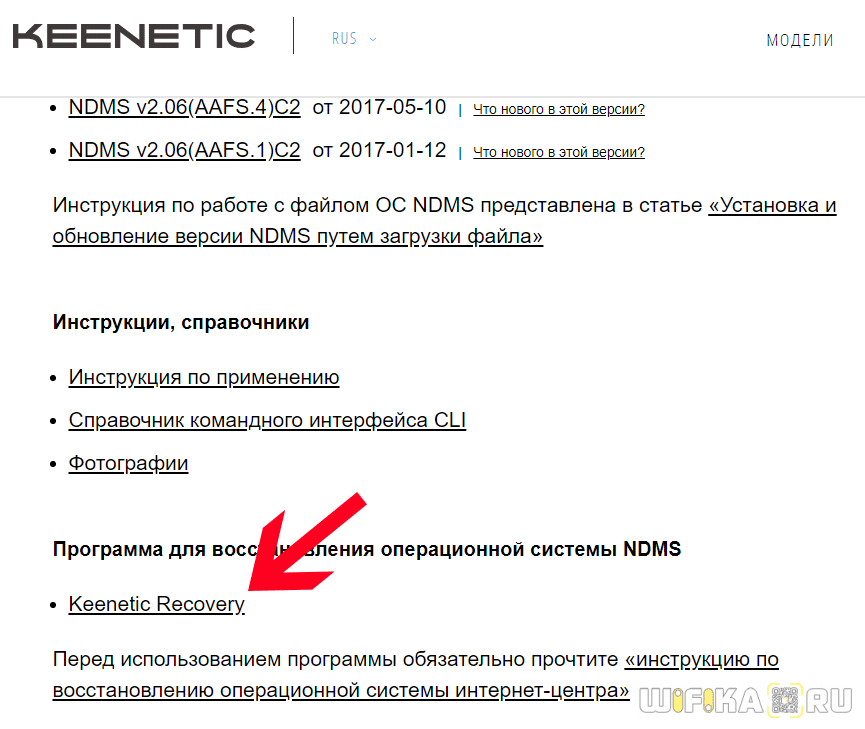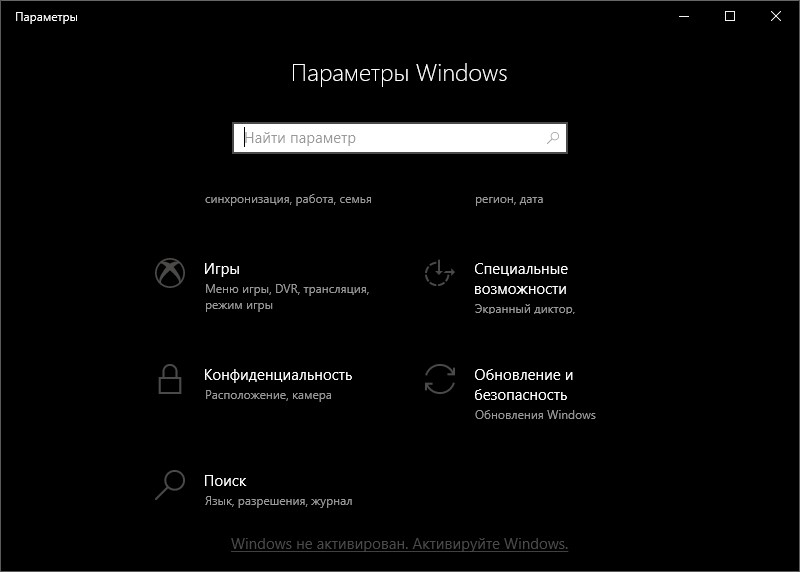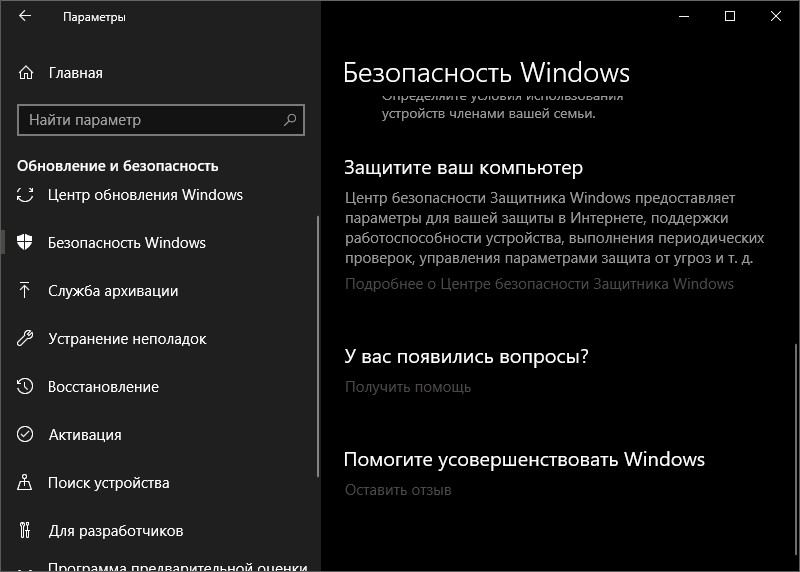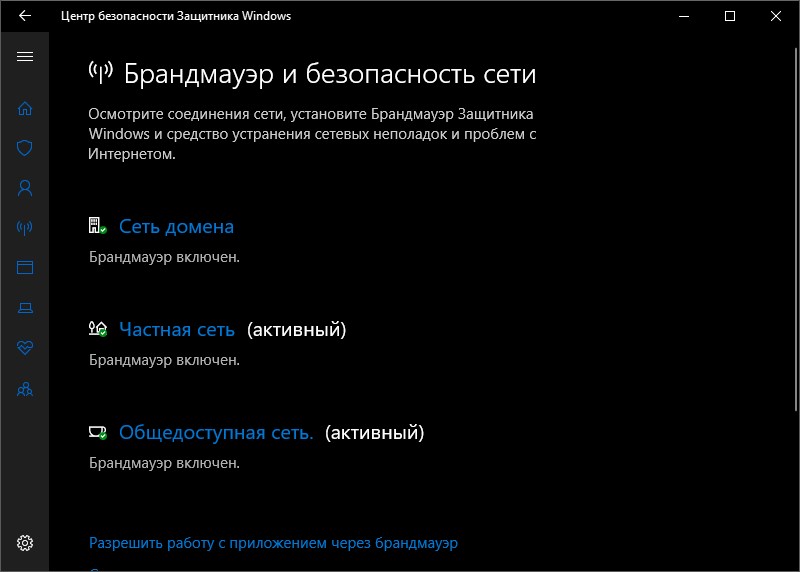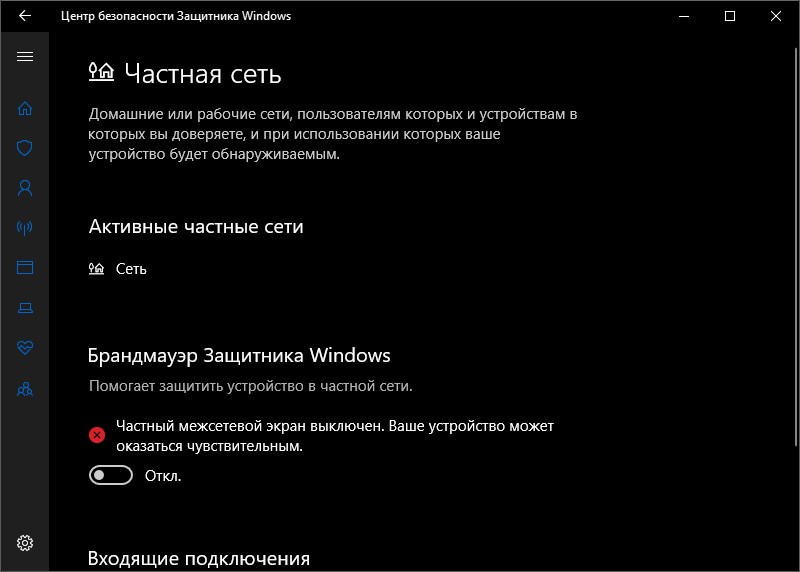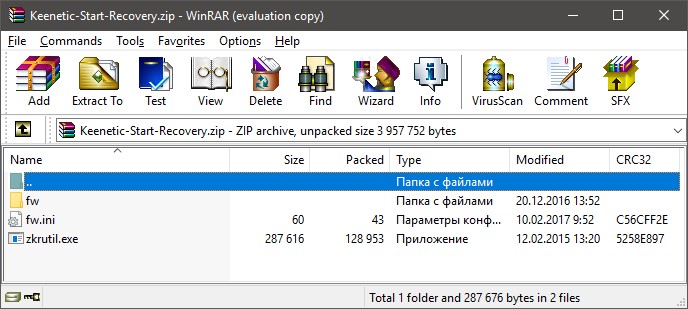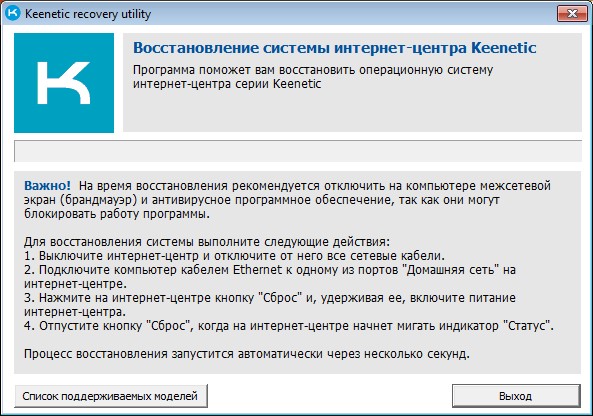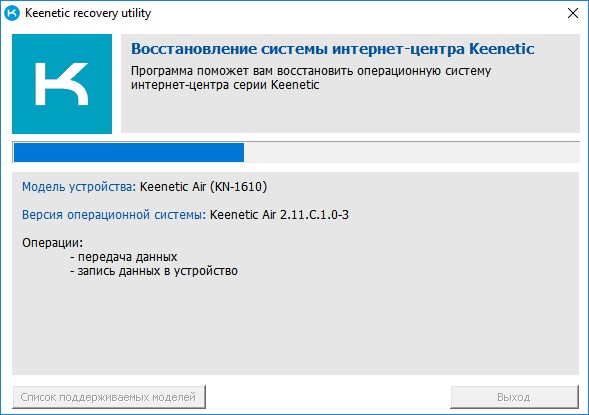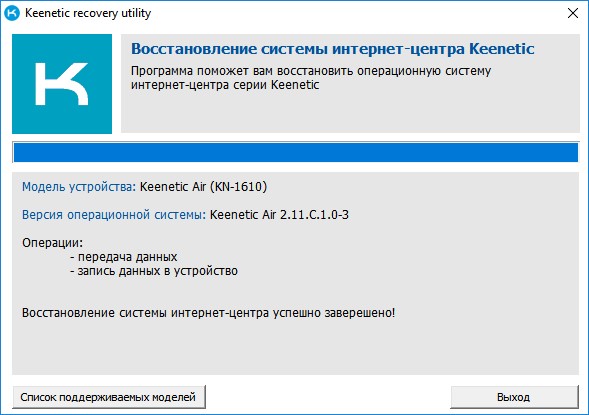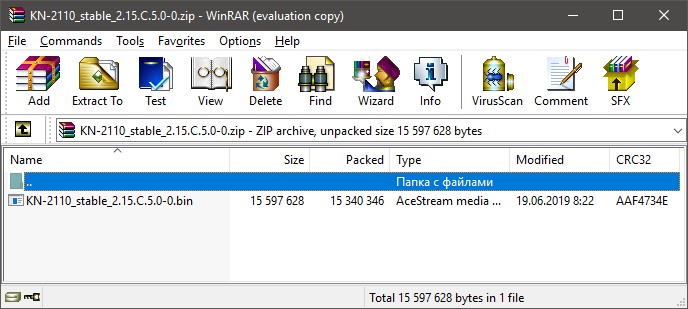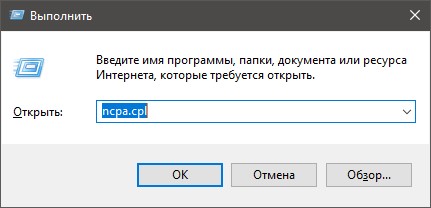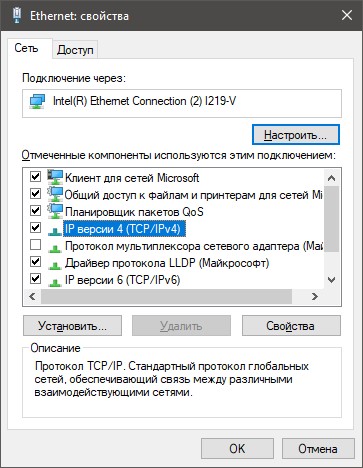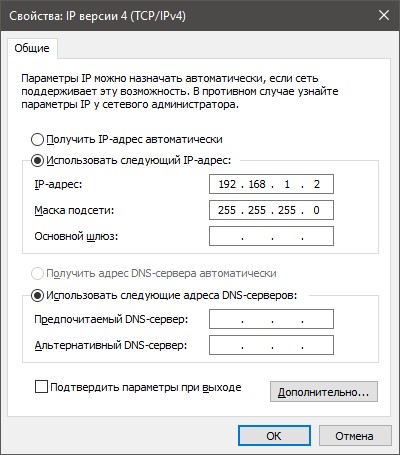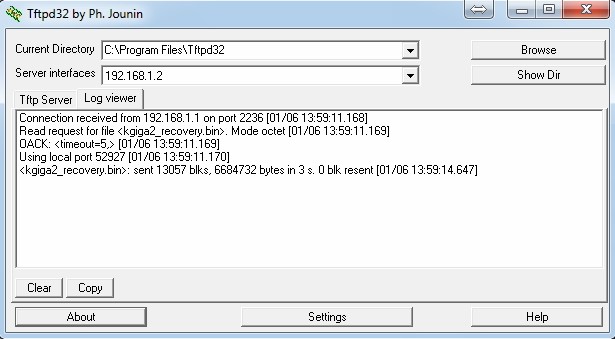- Восстановление Роутера Zyxel Keenetic После Поломки Прошивки — Загрузчик Recovery
- Резервная копия роутера Zyxel Keenetic
- Восстановление настроек Zyxel Keenetic
- Восстановление прошивки Zyxel Keenetic
- Keenetic Recovery или 2 способа восстановить прошивку роутера
- Использование утилиты
- Подготовка
- Легкий способ восстановления
- Продвинутый способ реанимации
- Заключение
Восстановление Роутера Zyxel Keenetic После Поломки Прошивки — Загрузчик Recovery
В этой статье быстренько разберемся, как восстановить роутер Zyxel Keenetic, если полетела прошивка. Если честно, я сейчас даже не припомню, когда последний раз что-то происходило с моим маршрутизатором Zyxel, который работает в качестве основного — он отличаются довольно высокой надежностью. Но поломки случаются с любыми устройствами, да и «кривые руки» самого пользователя тоже никто не отменял, поэтому во избежание возможных проблем при восстановлении параметров загрузчика Keenetic Recovery в случае ошибок в работе, я рекомендую всегда иметь в запасе резервную копию.
Резервная копия роутера Zyxel Keenetic
Роутеры этой фирмы рассчитаны на более продвинутых пользователей, поэтому работа с резервными копиями не так очевидна, но если разобраться, все тоже делается очень легко. У Zyxel Keenetic можно отдельно сохранить копию настроек, и отдельно прошивки. Это актуально для любой модели — Start, Lite, Giga, Omni, Ultra, 4G, Viva, Extra и т.д.
Для создания бэкапа конфигураций нужно пройти в нижнем меню в пункт «Система», раздел «Файлы». Увидим список файлов конфигурации — нам надо щелкнуть по «startup-config»
И нажать на кнопку «Сохранить»
Сохраняем файл настроек на компьютере.
Для сохранения прошивки делаем то же самое, только с файлом «Firmware».
Если вы владелец нового роутера Keenetic, то раздел сохранения настроек находится в меню «Управление — Общие настройки». Здесь также нажимаем на «firmware» и «startup-config» и далее на кнопку «Сохранить на компьютер»
Восстановление настроек Zyxel Keenetic
После неудачной прошивки и сброса настроек восстановить роутер Zyxel Keenetic можно в этом же разделе, только теперь нужно будет у каждого из файлов нажать на кнопку «Выбрать файл», вставить сохраненный документ резервной копии настроек, и нажать на кнопку «Заменить»
В новом Keenetic’е восстановление старых параметров происходит также там же, где и создание бэкапа — в «Общих настройках». Просто жмем на «Заменить» и выбираем файл копии с ПК
Восстановление прошивки Zyxel Keenetic
С прошивкой все обстоит немного сложнее. В случае каких-то критических ошибок, например, при обновлении программного обеспечения маршрутизатора, сохраненная ранее копия может просто не загружаться в роутер, либо само устройство не будет открывать панель настроек, чтобы ее импортировать. На этот случай, когда полетела прошивка и маршрутизатор подает признаки жизни, но не работает, в компании Zyxel предусмотрели специальную программу для восстановления роутера Keenetic.
Для того, чтобы ее скачать, нужно зайти в Центр загрузки и выбрать из списка свою модель.
На странице загрузки будут выложены несколько файлов микропрограмм, но нам нужна одна единственная утилита — «Keenetic Recovery»
Скачиваем архив, распаковываем его и запускаем файл «zkrutil.exe».
Для корректной работы рекомендуется отключить антивирусное ПО и файрвол на компьютере
Ну а далее все по предоставленной в программе инструкции:
Выключаем роутер, отсоединяем от него все кабели, кроме того, который идет на основной компьютер, с которого будет выполняться восстановление
Зажимаем на корпусе маршрутизатора кнопку «Сброс» и включаем питание
Когда увидите, что на светодиодной панели замигал индикатор «Статус», отпускаем кнопку.
Далее программа восстановления маршрутизатора запустится автоматически. После того, как роутер Zyxel Keenetic начнет работать, можно будет в него импортировать сохраненную версию прошивки и настроек из резервных копий.
Keenetic Recovery или 2 способа восстановить прошивку роутера
Первые версии маршрутизаторов Keenetic были качественными устройствами и выходили из строя крайне редко. В следующих поколениях начали экономить на начинке, поэтому «лететь» программная часть стала чаще. Для восстановления используется специальный софт «Keenetic Recovery», об использовании которого вы узнаете из этой статьи.
Использование утилиты
Есть два возможных варианта использования утилиты:
- Восстановление через универсального мастера (подтягивающего нужные файлы под конкретную модель роутера);
- Восстановление с указанием файлов вручную и подтягивание их роутером через простой протокол передачи данных.
Таким способом можно выполнить восстановление прошивки для любого маршрутизатора Keenetic Lite, DSL, Extra, Giga, 4G и т. д.
Подготовка
Брандмауэр Windows 10 и установленный на компьютер антивирус блокирует восстановление роутера. Чтобы этого не произошло, отключайте утилиты обеспечения безопасности на время «лечения».
Отключить брандмауэр можно так:
Антивирус (если таков имеется), обычно расположен в системном трее. Нажав на него правой кнопкой мыши можно поставить на паузу его деятельность на несколько часов или минут.
Легкий способ восстановления
Инструкцию можно также посмотреть в следующем видео:

Для начала загрузите программу на компьютер . Далее:
- Через браузер или иной загрузчик, скачайте файл, запакованный в zip-архив.
- Распакуйте его с помощью любого архиватора (можно встроенного в ОС).
- Отключите WAN-кабель и все сетевые кабеля от портов маршрутизатора.
- Одним патч-кордом соедините компьютер и роутер, подключив его в один из LAN-портов маршрутизатора, подписанных как «Домашняя сеть».
- Нажмите и держите на сетевом устройстве «Сброс» и включите питание.
- Когда замигает индикация «Статус», можете отпустить кнопку сброса.
- На ПК начнется процесс восстановления.
Проверьте работу маршрутизатора. Если все в порядке, приступайте к настройке. Если же нет, и при восстановлении произошла ошибка, воспользуйтесь альтернативным способом.
P.S. Восстанавливая маршрутизатор Zyxel Keenetic LTE, вместо кнопки «Сброс» нужно удерживать «FN».
Продвинутый способ реанимации
Восстановление прошивки Zyxel Keenetic:
- Перейдите на страницу загрузки файлов и по имени своей модели роутера выберите нужный.
- Скачайте zip-архив на компьютер и распакуйте с помощью архиватора. В папке должен находится файл расширением bin.
- Загрузите и установите TFTP-сервер. Можно воспользоваться программой tftpd32.
- Микропрограмму, содержащуюся в файле bin поместите в директорию установленной программы для работы по TFTP-протоколу. Для утилиты приведенной в качестве примера это директория C:\Program Files\Tftpd32.
- Если вы используете Windows 10, пропустите этот шаг. Тем, кто использует Windows 8, 7 или более ранние версии, нужно включить компонент «клиент TFTP» в операционной системе. Нажмите Win+R и выполните appwiz.cpl. Жмите «Включение или отключение компонентов Windows». Выберите галочкой «Клиент TFTP» и клацните «ОК».
- Запустите программу
- Отключите брандмауэр Windows и межсетевую защиту антивирусов.
- Отключите роутер от всех сетевых кабелей, оставьте только один, соединяющий компьютер и маршрутизатор. Он должен быть подключен в LAN-порт.
- Нажмите + R и исполните команду ncpa.cpl
- Выберите сетевое подключение и перейдите в его свойства.
- Двойным кликом откройте настройки IPv4.
- Нажмите и удерживайте кнопку «Сброс» на роутере, а затем жмите «Питание».
- Как только индикатор «Статус» замигает, прекращайте удерживать кнопку и посмотрите в активное окно TFTP-сервера.
- Маршрутизатор должен обратиться по подключенному Ethernet-кабелю через простой протокол передачи данных и, обнаружив файлы восстановления, использовать их для перепрошивки. При этом в утилите будет указан факт подключения и получения роутером в энергозависимую память восстанавливающих файлов.
- Процесс «реанимации» роутера займет около 5-7 минут.
- После можно перезагрузить устройство и подключиться через Web-интерфейс, для дальнейшей настройки роутера.
Также не забудьте вернуть на компьютере получение IP-адреса автоматически. Если оставить как есть, вероятно, вы не сможете подключиться к сети только что восстановленного роутера.
Заключение
Есть два варианта восстановления маршрутизаторов Keenetic – легкий и продвинутый. Продвинутый требует некоторых знаний и уверенности, поэтому рекомендуется его проводить в том случае, если легкий способ через утилиту Keenetic Recovery не удался.